Overlay-DWG-Dateien
- Klicken Sie im Schnellzugriff-Werkzeugkasten auf die Schaltfläche Neu.
- Wählen Sie im Dialogfeld Neue Datei anhand des im 2D-Zeichnungs-Layout verwendeten Einheitensystems (Zoll oder Millimeter) die passende Vorlage Factory Layout.iam aus. Klicken Sie auf die Schaltfläche OK, um das Dialogfeld Neue Datei zu schließen.
-
 Klicken Sie in der Multifunktionsleiste auf
Registerkarte Factory
Klicken Sie in der Multifunktionsleiste auf
Registerkarte Factory
 Gruppe Layout
Gruppe Layout
 DWG-Überlagerung hinzufügen
, um das Dialogfeld DWG-Datei auswählen anzuzeigen.
DWG-Überlagerung hinzufügen
, um das Dialogfeld DWG-Datei auswählen anzuzeigen. - Wenn Sie mit Autodesk Vault arbeiten, klicken Sie auf
 Registerkarte Factory
Registerkarte Factory
 Gruppe Layout
Gruppe Layout
 DWG-Überlagerung aus dem Tresor hinzufügen
. Anmerkung: Diese Option ist nur verfügbar, wenn der Vault-Client installiert ist.
DWG-Überlagerung aus dem Tresor hinzufügen
. Anmerkung: Diese Option ist nur verfügbar, wenn der Vault-Client installiert ist. - Navigieren Sie zu dem Ordner, der die DWG-Datei enthält, die Sie überlagern möchten. Wählen Sie die Datei aus, und klicken Sie auf die Schaltfläche Öffnen.
- Das Dialogfeld Layer-Einstellungen wird angezeigt, wenn das Kontrollkästchen Dialogfeld Layer-Einstellungen beim Einfügen anzeigen im Dialogfeld Factory-Optionen aktiviert ist.
- Zusätzlich wird ein Vorschaufenster mit der Zeichnung angezeigt, wenn das Kontrollkästchen DWG-Vorschau in Dialogfeld Layer-Einstellungen anzeigen aktiviert ist (ebenfalls über den Befehl Factory-Optionen).
- Sie können die Sichtbarkeit von Layern, die in der 2D-Zeichnung definiert sind, ein- und ausschalten. Die Zeichnungsvorschau wird aktualisiert und gibt die Änderungen der Layer-Sichtbarkeit wieder. Anmerkung: Einige komplexere Grafikelemente der Zeichnungsdatei, wie Konstruktionslinien, werden nicht unterstützt, sodass die DWG-Überlagerung gegebenenfalls nur teilweise angezeigt wird.
- Die 2D-Zeichnung wird nun über die Factory-Grundfläche gelegt, wobei der Basisursprung 0,0 der Zeichnung mit dem Factory-Grundflächen-Ursprung 0,0 zusammenfällt. Die Bodengröße wird automatisch geändert, um die Größe des Zeichnungs-Overlays aufzunehmen.
- Der Knoten DWG-Überlagerung wird im Browser mit diesem Symbol angezeigt
 . Sein Name ist mit dem Namen der ursprünglichen 2D-Zeichnung identisch.
. Sein Name ist mit dem Namen der ursprünglichen 2D-Zeichnung identisch. - Klicken Sie auf dem ViewCube-Werkzeug oben rechts im Grafikfenster auf OBEN, um eine Draufsicht des Factory-Layouts zu erhalten.
- Optional:
 Klicken Sie in der Multifunktionsleiste auf
Registerkarte Factory
Klicken Sie in der Multifunktionsleiste auf
Registerkarte Factory
 Gruppe Optionen
Gruppe Optionen
 Bodengröße ändern
. Verwenden Sie die Griffe an den Mittelpunkten und Ecken der Factory-Grundfläche, um die Bodengröße dynamisch zu verändern.
Bodengröße ändern
. Verwenden Sie die Griffe an den Mittelpunkten und Ecken der Factory-Grundfläche, um die Bodengröße dynamisch zu verändern. -
 Klicken Sie in der Multifunktionsleiste auf
Registerkarte Factory
Klicken Sie in der Multifunktionsleiste auf
Registerkarte Factory
 Gruppe Optionen
Gruppe Optionen
 Fangarten
. Es wird ein Dropdown-Menü angezeigt.
Fangarten
. Es wird ein Dropdown-Menü angezeigt. - Aktivieren Sie im Dropdown-Menü das Kontrollkästchen DWG-Überlagerung fangen. Sie können jetzt 3D-Factory-Objekte in den angegebenen Bereichen des 2D-Layouts platzieren. Komponenten können an Endpunkten, Mittelpunkten und entlang eines Elements gefangen werden.
- Verwenden Sie gegebenenfalls die Befehle Ausrichten, Repositionieren und Grundfläche einstellen in der Gruppe Beziehungen, damit die Objekte korrekt ausgerichtet werden.
Repositionieren von DWG-Overlays
Sie können ein DWG-Overlay neu positionieren, nachdem es auf der Factory-Grundfläche platziert wurde. Mithilfe eines Drei-Achsen-Symbols können Sie das Overlay in X- und/oder in Y-Richtung verschieben. Die Z-Achse des Symbols ermöglicht es Ihnen, das Overlay in eine neue Ausrichtung zu drehen. Die Translationen oder Drehungen werden vom 0,0 Ursprung des DWG-Overlays aus durchgeführt.
- Suchen Sie im Browser den DWG-Overlay-Knoten. Sein Name ist mit dem Namen der ursprünglichen 2D-Zeichnung identisch.
- Klicken Sie mit der rechten Maustaste auf den Knoten DWG-Überlagerung, und wählen Sie im Kontextmenü Neu positionieren aus.
- Das Koordinatensystem-Symbol zum Neu positionieren wird am Ursprung der Zeichnungsüberlagerung angezeigt. Anmerkung: Beachten Sie, dass beim Platzieren eines DWG-Overlays in einem Factory-Grundflächen-Layout das Overlay so positioniert wird, dass sein Ursprung und der Ursprung der Factory-Grundfläche deckungsgleich sind. Beim Verschieben des Overlays in X- oder in Y-Richtung wird der Zeichnungs-Ursprung vom Ursprung der Factory-Grundfläche weggeschoben.
- Verwenden Sie das Symbol, um das DWG-Overlay zu verschieben oder zu drehen. Je nachdem, wo Sie auf das Symbol klicken, können Sie eine planare (2D-)Translation, eine axiale Translation oder eine axiale Drehung durchführen.
- Zum linearen Repositionieren der Überlagerung
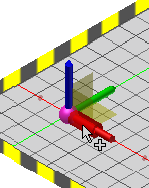 wählen Sie auf dem Koordinatensystem-Symbol die x- oder y-Achse (an ihrer Basis) aus.
wählen Sie auf dem Koordinatensystem-Symbol die x- oder y-Achse (an ihrer Basis) aus. Zum dynamischen Repositionieren der Zeichnung klicken Sie auf die Welle der Achse und ziehen sie, um die Überlagerung zu verschieben.
Zum manuellen Repositionieren der Überlagerung klicken Sie auf die Welle der X- oder Y-Achse und geben den Translationswert in der exponierten Anzeige ein. Drücken Sie die EINGABETASTE, um die Überlagerung zu verschieben und die exponierte Anzeige zu schließen.
- Wählen Sie auf dem Koordinatensystem-Symbol die XY-Ebene an der Basis des Symbols aus, um die Überlagerung gleichzeitig in X- und in Y-Richtung neu zu positionieren.
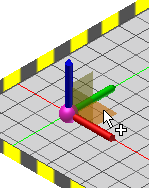
Zum dynamischen Repositionieren der Zeichnung klicken Sie auf die XY-Ebene und ziehen sie.
Zum manuellen Repositionieren der Überlagerung klicken Sie einmal auf die XY-Ebene und geben den X-Translationswert in der exponierten Anzeige ein. Drücken Sie dann die TABULATORTASTE, um den Y-Wert in der Anzeige einzugeben. Drücken Sie abschließend die EINGABETASTE, um die Überlagerung zu verschieben und die exponierte Anzeige zu schließen.
- Wählen Sie auf dem Koordinatensystem-Symbol das Ende der Z-Achse aus, um die Überlagerung zu drehen.
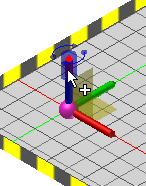
Zum dynamischen Drehen der Zeichnung klicken Sie auf das Ende der Z-Achse und ziehen sie, um die Überlagerung auszurichten.
Zum manuellen Drehen der Überlagerung klicken Sie auf das Ende der Z-Achse und geben den Wert für die Drehung in der exponierten Anzeige ein. Drücken Sie die EINGABETASTE, um die Überlagerung zu drehen und die exponierte Anzeige zu schließen.
- Zum linearen Repositionieren der Überlagerung
- Klicken Sie mit der rechten Maustaste, und wählen Sie Ausgeführt, um die Änderungen zu übernehmen und den Befehl Repositionieren zu beenden. Klicken Sie mit der rechten Maustaste, und wählen Sie Abbrechen, um den Befehl zu beenden, ohne die DWG-Überlagerung zu verschieben.
Transformieren von DWG-Overlays
Mit dem Befehl Absolute Transformation kann eine DWG-Überlagerung zudem neu positioniert sowie skaliert werden. Im Gegensatz zum Befehl Repositionieren, durch den die Überlagerung relativ zum 0,0 Ursprung der Zeichnung verschoben wird, bewirkt der Befehl Absolute Transformation eine Verschiebung des Overlays relativ zum 0,0 Ursprung der Factory-Grundfläche.
- Suchen Sie im Browser den DWG-Overlay-Knoten. Sein Name ist mit dem Namen der ursprünglichen 2D-Zeichnung identisch.
- Klicken Sie mit der rechten Maustaste auf den Knoten DWG-Überlagerung, und wählen Sie im Kontextmenü Absolute Transformation aus.
- Das Dialogfeld Absolute Transformation wird geöffnet.
- Geben Sie im Abschnitt Versatz einen Wert im Textfeld X: ein, um die Zeichnung in X-Richtung zu verschieben. Geben Sie im Textfeld Y: einen Wert ein, um die Zeichnung in Y-Richtung zu verschieben.
- Geben Sie im Abschnitt Winkel einen Winkelwert ein, um die Zeichnung in der XY-Ebene zu drehen.
- Geben Sie im Abschnitt Skalieren einen Wert ein, um die gesamte Zeichnung zu skalieren. Sie können die Größe des DWG-Overlays reduzieren oder erhöhen. Die Größe der Factory-Grundfläche wird automatisch geändert, um den geänderten Zeichnungsmaßstab aufzunehmen. Die Skalierung der Überlagerung ist besonders nützlich, wenn Sie eine Zeichnung mit metrischen Einheiten in britische Einheiten oder umgekehrt umwandeln müssen.
- Klicken Sie auf die Schaltfläche Anwenden, um Ihre Änderungen in der Vorschau anzuzeigen.
- Klicken Sie auf die Schaltfläche OK, um die Änderungen zu übernehmen und das Dialogfeld zu schließen. Klicken Sie auf Abbrechen, um die Änderungen zu verwerfen und den Befehl zu beenden.
Steuern der Sichtbarkeit von DWG-Layern
Nach der anfänglichen Platzierung eines DWG-Overlays können Sie die Sichtbarkeit aller in der 2D-Zeichnung definierten Layer ein- oder ausschalten. Diese Funktion und eine Zeichnungsvorschau im Dialogfeld Layer-Einstellungen (wenn beide mit dem Befehl Factory-Optionen aktiviert sind) werden aktualisiert und zeigen alle Änderungen an, die Sie an der Layer-Sichtbarkeit vornehmen.
Sie können jederzeit zum Dialogfeld Layer-Einstellungen zurückkehren, wenn Sie den Ein/Aus-Status für die Sichtbarkeit eines Layers ändern möchten.
- Suchen Sie im Browser den DWG-Overlay-Knoten. Sein Name ist mit dem Namen der ursprünglichen 2D-Zeichnung identisch.
- Klicken Sie mit der rechten Maustaste auf den Knoten DWG-Überlagerung, und wählen Sie im Kontextmenü Layer-Einstellungen. aus.
- Das Dialogfeld Layer-Einstellungen wird mit einer Vorschau der Zeichnung angezeigt, falls aktiviert, und mit einer Liste der in den DWG-Überlagerungen definierten Layer.
- Ein markiertes Kontrollkästchen links neben jedem Layer-Namen gibt an, dass der jeweilige Layer im DWG-Overlay sichtbar ist. Aktivieren (oder deaktivieren) Sie die Layer-Kontrollkästchen, um die Layer-Sichtbarkeit im DWG-Overlay ein- oder auszuschalten.
Zuschneiden von DWG-Überlagerungen
Mit dem Befehl Überlagerung zuschneiden können Sie überflüssige Teile einer DWG-Überlagerung stutzen und entfernen. Durch das Zuschneiden werden unerwünschte Flächen einer Überlagerung entfernt und nur die Teile beibehalten, die innerhalb von zwei diagonal gegenüberliegenden Ecken liegen.

- Beginnen Sie, indem Sie auf dem ViewCube-Werkzeug oben rechts im Grafikfenster auf OBEN klicken, um eine Draufsicht der Überlagerung zu erhalten.
- Suchen Sie im Browser den DWG-Overlay-Knoten. Sein Name ist mit dem Namen der ursprünglichen 2D-Zeichnung identisch.
- Klicken Sie mit der rechten Maustaste auf den Knoten DWG-Überlagerung, und wählen Sie im Kontextmenü Überlagerung zuschneiden aus.
- Im Grafikfenster wird ein Zeichen für die Fensterauswahl angezeigt. Wählen Sie zwei diagonal gegenüberliegende Ecken, die die Objekte vollständig einschließen, welche im zugeschnittenen Bereich enthalten sein sollen. Beim Auswählen der Ecken wird das rechteckige Fenster rot angezeigt.
- Nach dem Auswählen der zweiten diagonalen Ecke klicken Sie mit der rechten Maustaste und wählen Sie im Kontextmenü Ausgeführt aus, um die Zuschneidung zu erstellen und den Befehl zu beenden. Die Teile der Überlagerung, die außerhalb der beiden ausgewählten diagonalen Ecken liegen, werden gestutzt.
Öffnen einer Überlagerung in AutoCAD
In einigen Fällen möchten Sie möglicherweise nach dem Platzieren einer DWG-Überlagerung in einem Factory-Layout zusätzliche Änderungen an der ursprünglichen DWG-Datei vornehmen. Sie können AutoCAD auf einfache Weise starten und die Zeichnung in Inventor mithilfe des Befehls Überlagerung in AutoCAD öffnen aufrufen. Alle AutoCAD-Produkte (AutoCAD, AutoCAD Architecture und AutoCAD Mechanical) werden unterstützt.
- Suchen Sie im Browser den DWG-Overlay-Knoten. Sein Name ist mit dem Namen der ursprünglichen 2D-Zeichnung identisch.
- Klicken Sie mit der rechten Maustaste auf den Knoten DWG-Überlagerung, und wählen Sie im Kontextmenü Überlagerung in AutoCAD öffnen.
- Die zuletzt geöffnete Version von AutoCAD wird gestartet, und die Überlagerung wird im AutoCAD-Grafikfenster angezeigt. Nehmen Sie alle erforderlichen Änderungen vor, und speichern Sie die DWG-Datei.
- Kehren Sie zu Inventor zurück. Das Browsersymbol für den Knoten gibt an, ob die ursprüngliche Zeichnung bearbeitet wurde und das DWG-Overlay aktualisiert werden muss
 .
. - Verwenden Sie den Befehl Aktualisieren, wie im Abschnitt Aktualisieren von DWG-Überlagerungen (unten) beschrieben
- Die ursprünglichen DWG-Grafiken werden gelöscht, und die überarbeitete DWG-Datei wird erneut über die Factory-Grundfläche gelegt.
- Alle zuvor an der X- oder Y-Position, am Winkel oder am Maßstab der Zeichnung vorgenommenen Änderungen werden in dem aktualisierten Overlay beibehalten.
Aktualisieren von DWG-Overlays
Zwischen der 2D-Zeichnung, von der das DWG-Overlay stammt, und dem 3D-Factory-Layout besteht eine Assoziativität. Wenn an der ursprünglichen Zeichnungsdatei Änderungen vorgenommen wurden, können die Änderungen mit dem Befehl Aktualisieren in Inventor Factory eingelesen werden.
- Suchen Sie im Browser den DWG-Overlay-Knoten. Sein Name ist mit dem Namen der ursprünglichen 2D-Zeichnung identisch.
- Das Browsersymbol für den Knoten gibt an, ob die ursprüngliche Zeichnung bearbeitet wurde und das DWG-Overlay aktualisiert werden muss
 .
. - Klicken Sie mit der rechten Maustaste auf den Knoten DWG-Überlagerung, und wählen Sie im Kontextmenü Aktualisieren aus.
- Die ursprünglichen DWG-Grafiken werden gelöscht, und die überarbeitete DWG-Datei wird erneut über die Factory-Grundfläche gelegt.
- Alle zuvor an der X- oder Y-Position, am Winkel oder am Maßstab der Zeichnung vorgenommenen Änderungen werden in dem aktualisierten Overlay beibehalten.
Platzieren von dreidimensionalen Inventor Factory-Objekten auf zweidimensionalen AutoCAD Factory-Objekten
Wenn eine mit AutoCAD Factory erstellte Zeichnung zweidimensionale Factory-Objekte enthält, können dreidimensionale Factory-Objekte mit dem Befehl 3D-Objekte automatisch platzieren automatisch über ihren zweidimensionalen Entsprechungen platziert werden.
- Suchen Sie im Browser den DWG-Overlay-Knoten. Sein Name ist mit dem Namen der ursprünglichen 2D-Zeichnung identisch.
- Klicken Sie mit der rechten Maustaste auf den Knoten DWG-Überlagerung, und wählen Sie im Kontextmenü 3D-Objekte automatisch platzieren aus.
- Die zweidimensionalen Bilder der Objekte in der Zeichnungsdatei werden mit den Entsprechungen ihrer dreidimensionalen Inventor-Objekte ergänzt. Die dreidimensionalen Objekte werden in der genauen Position und Ausrichtung der zweidimensionalen AutoCAD-Objekte platziert.
- Die ursprüngliche Überlagerung mit den zweidimensionalen Factory-Objekten wird im Factory-Layout beibehalten.
Löschen von DWG-Overlays
Ein Zeichnungs-Overlay kann jederzeit gelöscht werden.
- Suchen Sie im Browser den DWG-Overlay-Knoten. Sein Name ist mit dem Namen der ursprünglichen 2D-Zeichnung identisch.
- Klicken Sie mit der rechten Maustaste auf den Knoten DWG-Überlagerung, und wählen Sie im Kontextmenü Löschen aus.
- Das Zeichnungs-Overlay wird gelöscht. Alle zuvor am Overlay gefangenen Objekte werden jedoch in der Baugruppe beibehalten.